Transcription de la vidéo
Dans ce tutoriel QCAD, nous allons explorer l'outil texte de QCAD.
Exemple de dessin : text_types.dxf

Nous montrerons comment créer, mettre en forme et décomposer des textes.
Il existe deux types d'entités textuelles dans QCAD : les textes multilignes et les textes simples.

Comme leur nom l'indique, les textes multilignes peuvent contenir plusieurs lignes.
Les textes multilignes offrent également des options de formatage similaires à celles que l'on trouve dans les logiciels de traitement de texte.
Dans un texte multiligne, nous pouvons utiliser différentes polices, tailles, et styles dans la même entité, comme illustré à gauche.

Les textes simples ne peuvent comporter qu'une seule ligne dans un formatage uniforme.
Les textes simples sont plus faciles à utiliser, mais leur flexibilité est limitée, tandis que les textes multilignes peuvent être un peu plus difficiles à gérer, mais offrent plus de flexibilité.
Exemple de dessin : font_types.dxf

QCAD propose deux types de polices différents : Les polices TrueType et les polices de lignes.
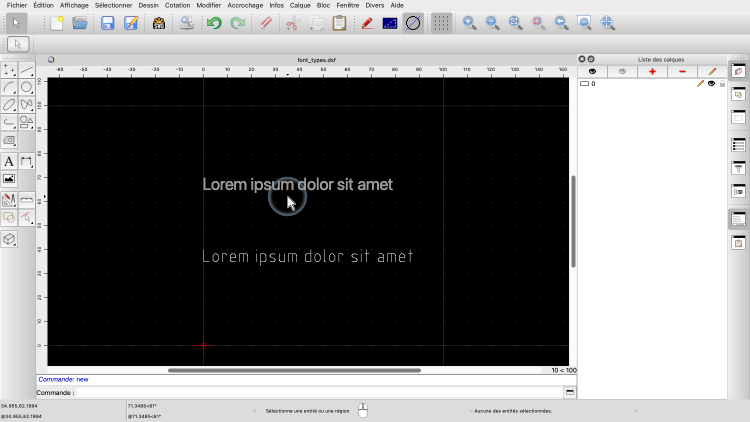
Les polices TrueType sont les polices que nous connaissons dans d'autres applications, comme le montre l'exemple ci-dessus.
QCAD peut utiliser les polices TrueType qui sont installées au niveau du système d'exploitation.

En outre, QCAD propose également un ensemble de polices de lignes.
Ces polices sont définies à l'aide de formes géométriques simples, généralement des lignes, des arcs et des splines, comme illustré ci-dessous.
Le choix des polices de caractères utilisées dans un dessin est une question de préférence personnelle ainsi que de normes spécifiques à l'industrie ou à l'entreprise.

Si de nombreuses polices système sont installées, nous pouvons réduire la liste des polices disponibles pour QCAD dans les préférences de l'application.

Ici, nous pouvons limiter la liste des polices que nous voulons utiliser avec QCAD pour rendre la sélection des polices plus pratique.

Pour créer une entité texte, nous utilisons l'outil texte de QCAD.

Nous voulons d'abord créer un texte simple, et nous cliquons donc sur la case à cocher pour les textes simples.

Nous choisissons la police de caractères souhaitée,

La hauteur du texte est spécifiée en unités de dessin.



Nous saisissons le texte dans la zone de texte à droite.

Nous pouvons maintenant placer le texte dans le dessin.


Si nous voulons ajouter plusieurs textes similaires, nous pouvons simplement modifier le texte dans la barre d'outils d'options située en haut, sans avoir à recommencer.
Lorsque nous avons terminé, nous cliquons sur le bouton droit de la souris pour mettre fin à l'outil texte.

Une fois qu'un texte a été créé, nous pouvons modifier ses propriétés à l'aide de l'éditeur de propriétés que nous avons présenté dans un précédent tutoriel.
Examinons la propriété d'alignement vertical.

Le texte est actuellement aligné verticalement sur le haut du texte.

Cela signifie que le texte est affiché juste en dessous de son point de référence.

Si nous modifions l'alignement vertical vers le bas du texte, le texte touche la ligne de référence par sa partie la plus basse, ici le bas de la lettre "P".
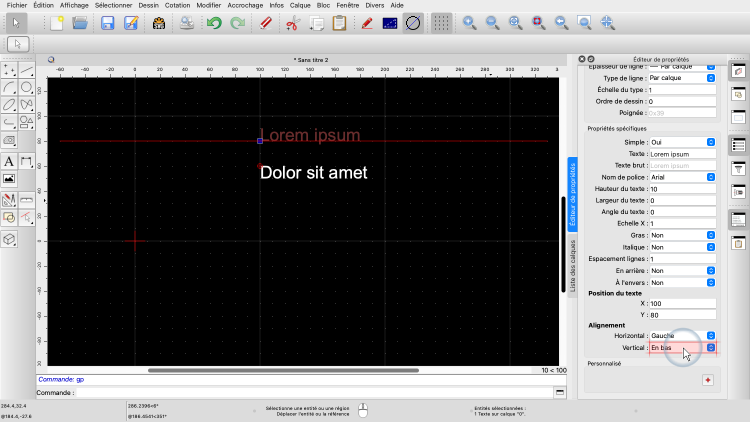
Nous pouvons également aligner le texte sur sa base, ce qui place le point de référence du texte sur la ligne de base sur laquelle le texte serait écrit.


L'alignement horizontal peut être à gauche, à droite ou centré.

La propriété "Échelle X" permet de compresser ou d'étirer le texte sans en modifier la hauteur.

Une valeur inférieure à 1 indique que le texte est compressé horizontalement.

Une valeur supérieure à 1 étire le texte horizontalement.

Avec une valeur de 1, le texte est affiché à sa largeur d'origine.
L'ajustement de l'échelle X peut s'avérer utile pour faire entrer un texte dans une zone spécifique.

Pour créer un texte multiligne, nous utilisons le même outil de texte que précédemment.

Cette fois, nous décochons la case des textes simples.


Nous pouvons encore choisir la police et la hauteur de texte souhaitées.

A droite, nous introduisons notre texte.
Mais désormais, nous pouvons également utiliser différentes polices, hauteurs de texte, couleurs et autres attributs pour n'importe quelle partie de notre texte.

Nous pouvons par exemple modifier la hauteur du texte d'un seul mot.



Nous pouvons également avoir plusieurs lignes dans notre texte.

Parmi les propriétés de ce texte, nous pouvons trouver une propriété pour la largeur du texte.


Si cette propriété a une valeur différente de zéro, le texte est automatiquement placé sur une nouvelle ligne à la largeur donnée, si possible.
Si nous regardons la propriété Text de notre entité texte, nous pouvons voir que l'éditeur de propriétés affiche différents codes avec notre texte.
Ces codes indiquent à QCAD comment rendre le texte, ici avec le changement de hauteur.


Pour modifier un texte formaté, il est généralement plus pratique de double-cliquer sur celui-ci, ce qui fait apparaître la boîte de dialogue de texte.

La dernière chose que nous voulons montrer dans ce tutoriel est comment décomposer un texte en entités géométriques.


Nous créons d'abord un nouveau texte formaté.



Nous avons choisi une police plus décorative pour cet exemple.
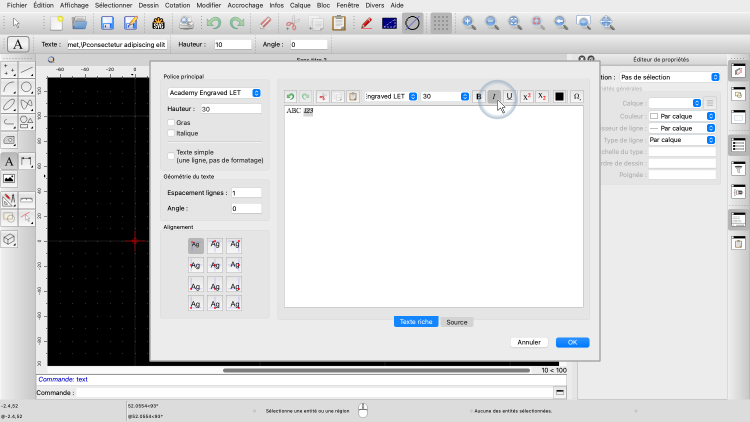


Nous mettons la deuxième partie du texte en italique.
Nous sélectionnons le texte pour le décomposer.


Pour décomposer le texte, nous lançons l'outil décomposer.

À première vue, cela ne semble rien changer.
Cependant, en y regardant de plus près, on constate qu'il y a maintenant deux entités textuelles distinctes.


Le texte formaté a été décomposé en deux textes simples, chacun avec un formatage uniforme.
Pour décomposer davantage les textes, nous pouvons à nouveau décomposer ces deux textes.

Les textes sont ainsi divisés en polylignes.



En décomposant une troisième fois, ces polylignes sont divisées en entités individuelles de lignes et d'arcs.
Notez que l'entité textuelle originale n'existe plus.
Le texte a été remplacé par son contour sous forme de lignes et d'arcs.
Décomposer un texte peut être utile pour modifier la géométrie d'un texte décoratif, par exemple pour créer un logo à partir d'un texte.
Vous devriez maintenant savoir comment créer, mettre en forme et décomposer des entités textuelles dans QCAD.
Veillez à pratiquer cette opération avec votre propre installation.
Merci d'avoir regardé ce tutoriel QCAD.
